Excel如何将柱形图做成透明
发布时间:2017-05-23 16:20
相关话题
excel中,透明图表形像化的数据,一个美观的图表可以更有效的将信息传达给观者,柱形图该如何制作成这种效果呢?下面随小编一起来看看吧。
Excel将柱形图做成透明的步骤
1、选中数据表,在功能区选“插入”一"图表"一“柱形图”。
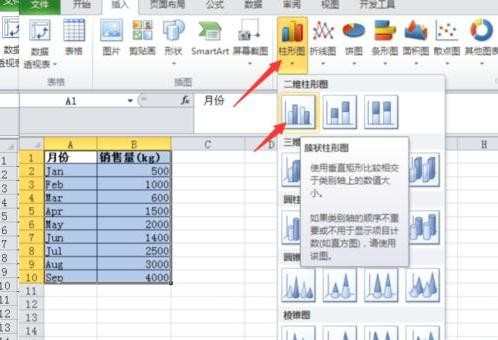
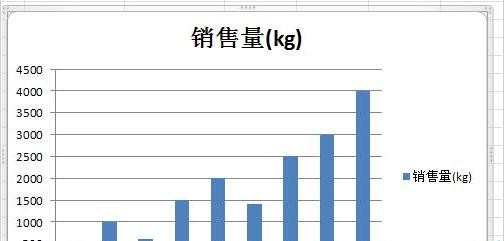
2、在功能区选“插入”一“形状”一“矩形”,在表格区画出一个矩形。
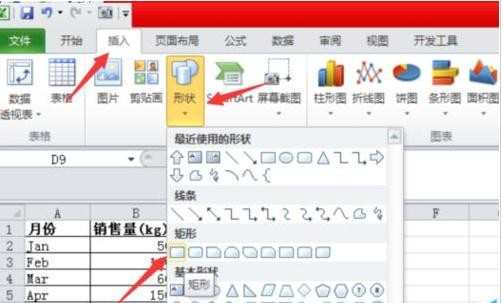
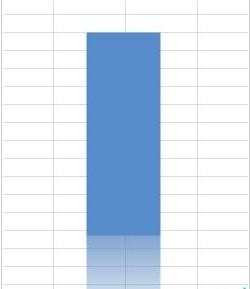
3、右键单击矩形,选“设置形状格式”,在“填充”选项卡,选“纯色”,透明度调整为50%,确定
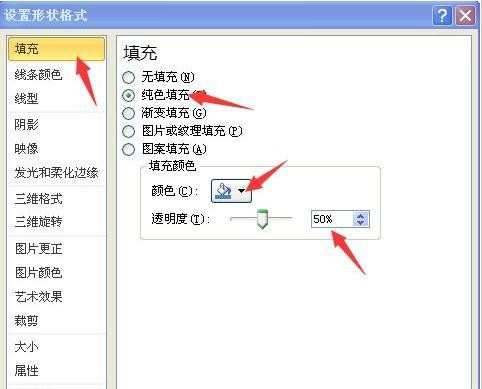
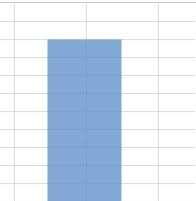
4、Ctrl+C复制矩形,选中图表中的柱形,Ctrl+V直接粘贴.
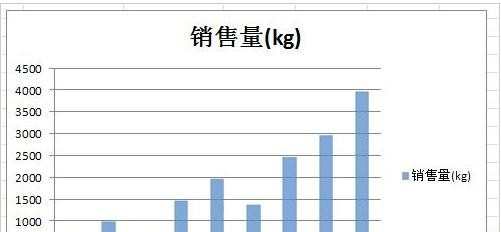
5、添加数据标签,美化图表,最后效果如图
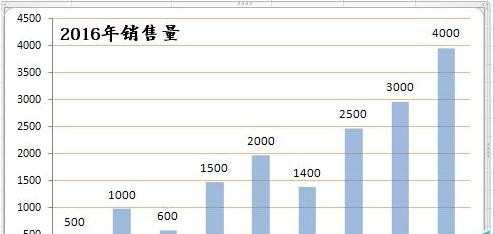

Excel如何将柱形图做成透明的评论条评论